Advertentie
Vroeger deden we dat kom samen met vrienden en familie om spelletjes te spelen. Nu, met computerspellen en mobiele apparaten, hebben we een veel groter aantal keuzes voor games om elektronisch te spelen.
Apple's Game Center streeft ernaar om van het spelen van mobiele games weer een sociale activiteit te maken. Vandaag zullen we bekijken wat Game Center is, waarom u het zou gebruiken en hoe u kunt ondertekenen om er het meeste uit te halen op uw Mac- en iOS-apparaten.
Voor degenen onder u die de standaard stand-alone Game Center-app gebruikten en zich afvragen waar deze naartoe ging, zullen we ook uitleggen wat er met Game Center is gebeurd in iOS 10 en macOS Sierra.
Wat is Game Center?
Game Center is een sociale spelservice op Mac en iOS waarmee je games kunt spelen met mensen over de hele wereld. Je kunt mensen vinden om mee te spelen, scores op scoreborden posten, je prestaties en spelvoortgang bijhouden en vrienden uitdagen om je scores te verslaan.

Game Center is handig voor games die u tegen andere spelers speelt, waaronder veel van de games die vandaag beschikbaar zijn. Het is zelfs opgenomen in sommige solo-games of games waarbij je op de computer speelt, dus je kunt je score plaatsen zodat anderen deze kunnen zien en proberen te verslaan.
Als u een Apple-apparaat gebruikt, kunt u met Game Center verbonden blijven en een activiteit delen met vrienden en familie die niet bij u in de buurt zijn.
Wat is er gebeurd met de Game Center-apps?
Vóór iOS 10 en macOS Sierra was Game Center een standaard stand-alone app die via je iCloud-account verbinding maakte met games en andere spelers. In de app kun je vrienden toevoegen en ze uitnodigen om spelletjes met je te spelen en hun hoge scores uit te dagen.
Apple heeft de Game Center-app verwijderd in zowel iOS 10 als macOS Sierra, waardoor de vrienden die je had op de Game Center-service in het ongewisse waren. Er zijn Game Center-opties in de Instellingen app op iOS en in Systeem voorkeuren op Mac, maar er zijn weinig opties. Je kunt geen nieuwe vrienden toevoegen, zien wie je vrienden zijn, welke games ze spelen of hun hoge scores in de Game Center-instellingen.
Ik ben er kapot van dat Apple de Game Center-app heeft verwijderd, waardoor ik van niveau 297 op Angry Birds Blast naar niveau 1 ben gekomen (de voortgang van een heel jaar) ??
- payt (@pandronikidis) 22 juni 2017
Vanaf iOS 10 is de enige manier om via Game Center verbinding te maken met je vrienden in apps die dit ondersteunen. En meestal weet je niet welke apps Game Center ondersteunen totdat je ze installeert, tenzij de game-ontwikkelaar dit vermeldt in de beschrijving in de App Store.
Tegenwoordig is Game Center een tool die game-ontwikkelaars kunnen opnemen in hun games, als ze dat willen. Als een game Game Center bevat, heb je mogelijk toegang tot scoreborden, uitdagingen, prestaties en schermopname. Merk op dat we "kunnen" zeiden: game-ontwikkelaars hoeven niet alle Game Center-functies op te nemen als ze dat niet willen.
Sommige ontwikkelaars maken hun eigen implementatie van enkele van de Game Center-functies. Mogelijk vindt u bijvoorbeeld een app waarmee u een uitnodigingsuitnodiging naar een bestaande vriend kunt sturen. Je moet echter op hun naam tikken in de scoreborden om ze uit te dagen en de uitdaging is gedeeld via iMessage 12 coole dingen die u kunt doen met iMessage-apps voor iOSU kunt veel meer doen dan alleen tekst-, spraak-, foto- en videoberichten verzenden met iMessage. Lees verder .
Game Center gebruiken op uw Mac
Ironisch genoeg is Game Center de reden waarom we je aanbevelen vermijd het kopen van games in de Mac App Store Waarom u moet voorkomen dat u games koopt in de Mac App StoreDe Mac App Store houdt niet van dezelfde winkel die door iPhone- en iPad-gebruikers wordt gebruikt om apps, games en in-app-aankopen te slurpen. Lees verder . Maar soms heb je geen keus, koop je een koopje of geef je de voorkeur aan het gemak. In dit geval zou je het leuk kunnen vinden om Game Center te gebruiken.
Om een Game Center-account op een Mac te gebruiken, moet je het als een internetaccount toevoegen. Ga hiervoor naar Apple-menu> Systeemvoorkeuren. Dan klikken Internetaccounts.

Je ziet aan de linkerkant alle accounts waarop je bent ingelogd op je Mac. Als je het niet ziet Game Center scrol in de lijst naar beneden in het rechterdeelvenster en klik op Ander account toevoegen.
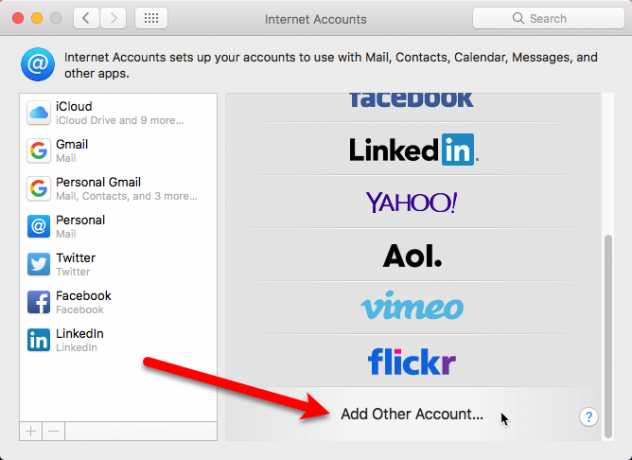
De lijst aan de rechterkant breidt uit. Scrol naar beneden en klik op Game Center account.

Gebruik uw Apple ID om u aan te melden bij uw Game Center-account. U kunt het reeds aangemelde iCloud-account gebruiken voor uw Game Center-account (de blauwe knop), of Gebruik een ander account als je meerdere Apple ID's hebt.
Voor ons voorbeeld hebben we een andere Apple ID gebruikt voor ons Game Center-account:

Voer uw Apple ID en Wachtwoord en klik Aanmelden.

Voer een unieke bijnaam in. U krijgt een melding als u er een kiest die al in gebruik is. Als je niet wilt dat andere spelers je echte naam weten, verwijder dan het vinkje bij Publiek profiel doos. Klik Doorgaan met.

Je ziet je Game Center-account aan de lijst worden toegevoegd. Klik erop om de instellingen van Game Center te openen. U kunt uw bijnaam wijzigen met de Bewerk knop of zet uit Multiplayer in de buurt toestaan als je geen uitnodigingen van andere spelers in de buurt wilt ontvangen.

Mac-meldingen beheren en afmelden
Zodra je je voor het eerst hebt aangemeld bij je Game Center-account op je Mac, zie je Games worden toegevoegd aan de Kennisgevingen lijst in de Systeem voorkeuren. Hiermee kun je meldingen voor het Game Center op je Mac aanpassen of uitschakelen, net als elke andere app, ook al is het geen zelfstandige app meer.
Ga naar Apple-menu> Systeemvoorkeuren en klik Kennisgevingen.
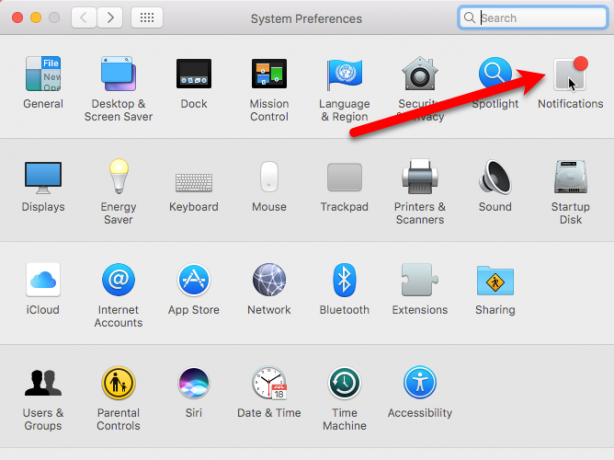
Selecteer Spellen in de lijst met apps. Kies de Waarschuwingsstijl voor games en vink de vakjes onder de aan of uit Waarschuwingsstijl voor games om de meldingen te kiezen die je wel of niet wilt ontvangen.

Als je Game Center niet langer wilt gebruiken, kun je je afmelden bij je Game Center-account of het van je Mac verwijderen. Ga naar Apple-menu> Systeemvoorkeuren en klik op Internetaccounts. Selecteer vervolgens uw Game Center-account in de lijst en klik op de minknop.
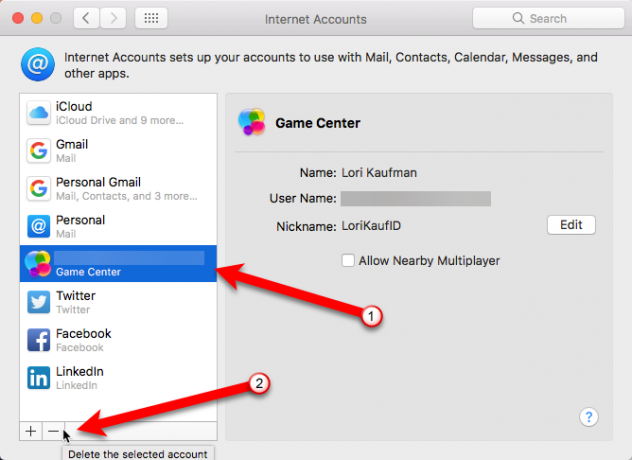
Klik Account uitschakelen als je het account wilt uitschakelen, maar niet van je Mac wilt verwijderen. Je kunt het in de toekomst weer inschakelen.
Klik op om uw Game Center-account van uw Mac te verwijderen Verwijderen uit alles.

Game Center gebruiken op uw iPhone en iPad
Game Center is ook beschikbaar op je iOS-apparaat, ook al is het geen zelfstandige app meer. Om Game Center te gebruiken, meldt u zich aan bij uw account in de Instellingen app.
Druk op Instellingen pictogram op het startscherm en tik op Game Center. Tik vervolgens op Aanmelden op de Game Center scherm.

Gebruik, net als op de Mac, je Apple ID om in te loggen op je Game Center-account. Je kunt het reeds ingelogde iCloud-account gebruiken voor je Game Center-account (de blauwe knop), of Gebruik een ander account als je meerdere Apple ID's hebt.
We hebben een andere Apple ID gebruikt voor ons Game Center-account. Als je op inloggen tikt om je iCloud-account te gebruiken waarop je momenteel bent ingelogd, ga je naar het Game Center-scherm in het Instellingen app.

Voer een unieke bijnaam in. U krijgt een melding als u er een kiest die al in gebruik is.
Op de Game Center scherm in de Instellingen app, schakel de Spelers in de buurt schuifknop (deze wordt wit als je geen uitnodigingen van andere spelers in de buurt wilt ontvangen. Tik op uw huidige bijnaam onder om uw bijnaam te wijzigen Game Center-profiel.
Als je vrienden hebt gekoppeld aan je Game Center-account (vanaf het moment dat Game Center een zelfstandige app was), dan kan dat Verwijder alle Game Center-vrienden. Deze actie is definitief en kan niet ongedaan worden gemaakt. Je kunt ook geen vrienden toevoegen in de instellingen van Game Center. Je kunt alleen vrienden toevoegen en uitdagen in elk afzonderlijk spel, afhankelijk van welke mogelijkheden in elk spel beschikbaar zijn.

Game Center-machtigingen beperken
Ouders of verzorgers kunnen dat wensen pas beperkingen toe op Game Center of andere delen van het besturingssysteem. Druk op Instellingen pictogram op het startscherm als u zich nog niet in de Instellingen app. Kraan Algemeen, en dan Beperkingen.

Kraan Beperkingen inschakelen op de Beperkingen scherm en voer vervolgens een in Beperkingen Wachtwoord. Het is belangrijk dat jij vergeet de toegangscode niet omdat het moeilijk te herstellen is.

U kunt voorkomen dat Game Center werkt in spellen voor meerdere spelers, dat u vrienden kunt toevoegen of dat u de schermopname voorzien zijn van. Tik op de schuifknoppen voor de functies die u wilt beperken.

Schakel meldingen uit en log uit op iOS
Zodra je je voor het eerst bij Game Center hebt aangemeld, zie je het Spellen toegevoegd aan de Kennisgevingen lijst in de Instellingen app. Hiermee kun je meldingen voor het Game Center aanpassen of uitschakelen, net als elke andere app, ook al is het geen zelfstandige app meer.
Kraan Instellingen op het startscherm. Volgende tik Kennisgevingen en dan Spellen in de lijst met apps. Druk op Meldingen toestaan schuifknop om meldingen uit te schakelen. Als je meldingen niet wilt uitschakelen, kun je bepaalde soorten meldingen uitschakelen, zoals het weergeven van meldingen in de Berichtencentrum of op het vergrendelscherm, geluiden afspelen of een badge weergeven op het app-pictogram.
U kunt ook naar beneden scrollen en kiezen of u waarschuwingen van iedereen of alleen van uw contacten wilt weergeven.
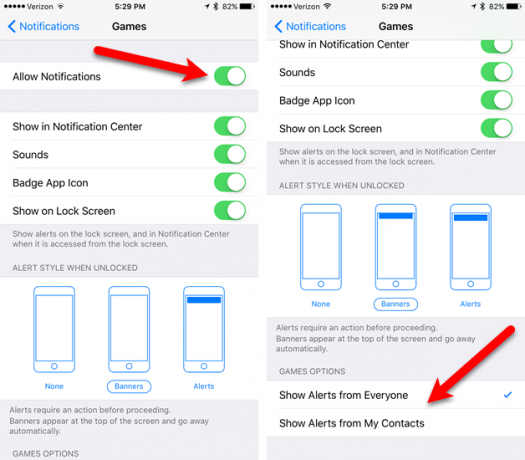
Als je Game Center niet meer op je iOS-apparaat wilt gebruiken, kun je je afmelden bij je Game Center-account of het verwijderen.
Druk op Instellingen pictogram op uw startscherm en tik vervolgens op Game Center. Tik om uit te loggen op uw Apple ID en tik vervolgens op Afmelden in het dialoogvenster.

Hoe Game Center te doden
Vanaf iOS 11 kun je Game Center uitschakelen. Tik gewoon op Instellingen pictogram op het startscherm en tik vervolgens op Game Center.
Druk op Game Center schuifknop om het uit te schakelen. De knop wordt wit als hij is uitgeschakeld.
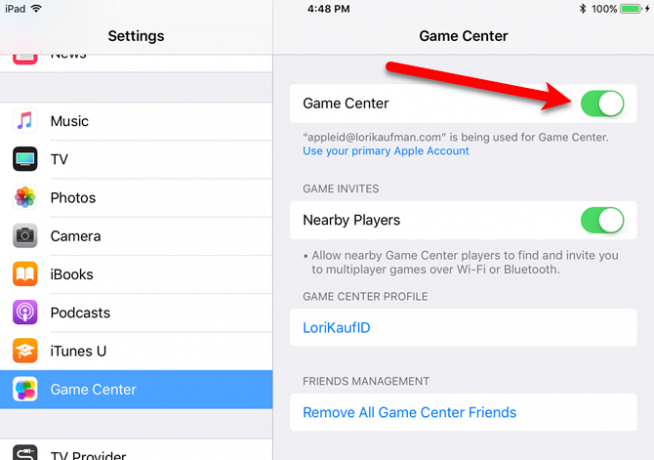
Houd er rekening mee dat je nog meer spelopties hebt voor je Mac en iPhone / iPad dankzij Apple Arcade, Apple's abonnementsservice voor games. Hier is hoe je kunt beginnen met het spelen van games met Apple Arcade Aan de slag Games spelen met Apple ArcadeApple Arcade biedt onbeperkte toegang tot een selectie van hoogwaardige games voor één maandelijkse prijs. Hier leest u hoe u aan de slag kunt. Lees verder .
Lori Kaufman is een freelance technische schrijver en woont in het gebied van Sacramento, CA. Ze is een gadget en tech-nerd die graag how-to-artikelen schrijft over een breed scala aan onderwerpen. Lori houdt ook van het lezen van mysteries, kruissteek, muziektheater en Doctor Who. Maak contact met Lori op LinkedIn.